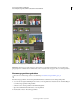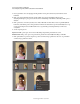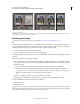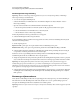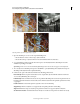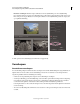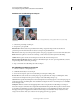Operation Manual
174
PHOTOSHOP ELEMENTS 9 GEBRUIKEN
Foto's uitsnijden, vergroten, verkleinen, retoucheren en transformeren
Laatst bijgewerkt 10/2/2012
Gebieden van een afbeelding verscherpen
Oorspronkelijke afbeelding (boven), twee gezichten die correct zijn verscherpt (linksonder), en twee gezichten die te veel zijn verscherpt
(rechtsonder)
1 Selecteer het gereedschap Verscherpen.
2 Stel opties in op de optiebalk:
Menu Penselen Hiermee stelt u het penseeluiteinde in. Klik op de pijl naast het penseelvoorbeeld, kies een
penseelcategorie in het menu Penselen en selecteer vervolgens een penseelminiatuur.
Afm.
Hiermee stelt u de grootte van het penseel in pixels in. Sleep de pop-upregelaar of voer een waarde in het tekstvak in.
Modus Hiermee bepaalt u hoe de verf die u aanbrengt, overvloeit met de bestaande pixels in de afbeelding.
Sterkte Hiermee geeft u de mate van verscherpen aan die met elke streek wordt uitgevoerd.
Monster nemen van alle lagen Hiermee verscherpt u alle zichtbare lagen. Als deze optie is uitgeschakeld, wordt met
dit gereedschap alleen de actieve laag verscherpt.
3 Sleep over het deel van de afbeelding dat u wilt verscherpen.
Een afbeelding nauwkeurig verscherpen
1 Selecteer Verbeteren > Scherpte aanpassen.
2 Schakel het selectievakje Voorvertoning in.
3 Stel een van de volgende opties in om uw afbeelding te verscherpen en klik op OK:
Hoeveel Hiermee stelt u de mate van verscherping in. Typ een getal in het vak of sleep de schuifregelaar om het
contrast tussen de randpixels te verhogen of te verlagen, zodat de afbeelding scherper oogt.
Straal Hiermee bepaalt u het aantal pixels rondom de randpixels die worden aangepast door de verscherping. Typ een
getal in het vak of sleep de schuifregelaar om de straalwaarde te wijzigen. Hoe meer u de straal vergroot, hoe duidelijker
de verscherping wordt.
Verwijderen Hiermee stelt u het verscherpingsalgoritme in dat wordt gebruikt om de afbeelding te verscherpen.
Gaussiaans vervagen is de methode die wordt gebruikt bij het filter Onscherp masker. Met Vage lens worden de randen
en de details in een afbeelding opgezocht, worden details scherper en worden stralenkransen minder scherp. Met
Bewegingsonscherpte wordt geprobeerd de effecten van het vervagen te verminderen die zijn ontstaan door het
bewegen van de camera of het object. Selecteer een vervagingsoptie in het pop-upmenu.